هل أنت غير راضٍ عن سرعة التنزيل لجهاز الكمبيوتر الخاص بك وترغب في زيادة سرعة التنزيل؟ لا تقلق. بعد قراءة المنشور الخاص بنا سوف تجد الحل الخاص بك.
ستتعلم في هذا المنشور:
- إذا كنت تريد استخدام OpenDNS ، فاكتب 208.67.222.222 و 208.67.220.220 واحد.
- إذا كنت تريد استخدام Google Public DNS ، أدخل 8.8.8.8 و 8.8.4.4 واحد.
- إنترنت
- سائق الشبكة
- تحديث برنامج التشغيل
قبل الخوض في أعماق تشخيص الأخطاء ، ...
قبل الغوص في أعماق استكشاف الأخطاء وإصلاحها ، من الجيد التحقق من سرعة التنزيل لديك:
1) اذهب إلى هذا الموقع .
2) انقر فوق ال لاختبار سرعتك.

3) إذا رأيت أن سرعة التنزيل لديك أسرع بكثير من الملفات التي يتم تنزيلها بالفعل ، فمن المرجح أن المشكلة ليست اتصالك بالإنترنت.
إذا كانت سرعة التنزيل لديك أبطأ بكثير من الموعودة ، فيجب عليك ذلك تقليل عدد الأجهزة المتصلة بالإنترنت .
إذا كنت تستخدم شبكة WiFi ، فننصحك بتوصيل جهاز الكمبيوتر الخاص بك أقرب إلى جهاز التوجيه الخاص بك كما لو كان الاتصال اللاسلكي بجهاز التوجيه الخاص بك ضعيفًا ، فقد يؤدي ذلك إلى بطء سرعة الإنترنت.
جرب هذه الحلول :
فيما يلي 7 حلول ممكنة يمكن أن تقضي على مشكلتك بسرعة. ومع ذلك ، لا تحتاج إلى الخوض في جميع الحلول الممكنة. اعمل في طريقك من خلال القائمة حتى تجد واحدة فعالة.
الحل 1: أغلق جميع التطبيقات غير الأساسية
إذا كنت تقوم بتنزيل ملف كبير (أو صغير) ، فمن المفيد إغلاق التطبيقات التي تستخدم النطاق الترددي الخاص بك ، وخاصة الألعاب ومقاطع الفيديو عبر الإنترنت. لإغلاق التطبيقات تمامًا ، استخدم إدارة المهام:
1) على لوحة المفاتيح ، اضغط على المفاتيح في نفس الوقت Ctrl + Shift + Esc لإحضار مدير المهام مباشرة.
2) انقر فوق رأي و اختار تجميع حسب النوع خارج.
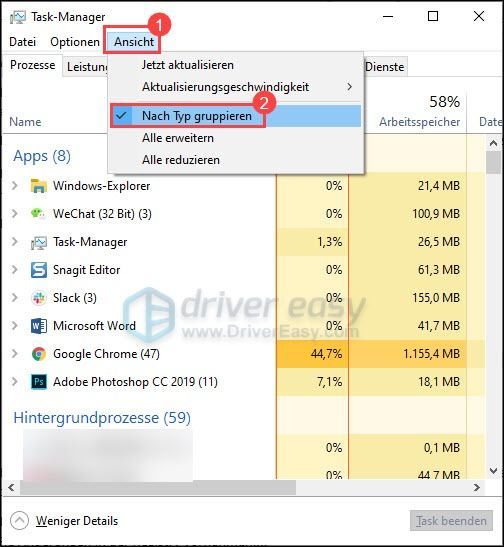
3) انقر فوق التطبيق الذي تريد إغلاقه ثم انقر فوق إنهاء المهمة .
كرر هذه الخطوة حتى تغلق جميع التطبيقات غير الضرورية.
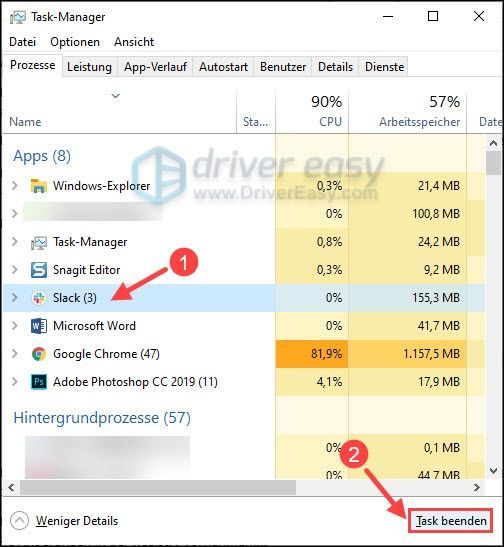
4) تحقق الآن مما إذا كان هذا يساعد في زيادة سرعة التنزيل لديك.
الحل 2: قم بتحديث برنامج تشغيل الشبكة الخاص بك
إذا كان برنامج تشغيل الشبكة قديمًا أو به أخطاء ، فلا يمكن تشغيل شبكتك بكامل قوتها أيضًا. لذا قم بتحديث برنامج تشغيل الشبكة الخاص بك.
يوصى باستخدام أداتنا - سهولة القيادة ليستخدم. نظرًا لأن هذا هو الخيار الأسرع الذي يمكنك استخدامه للحصول على برنامج تشغيل الشبكة الأحدث والأكثر صحة على جهاز الكمبيوتر الخاص بك.
سهولة القيادة يكتشف نظامك تلقائيًا ويجد برامج التشغيل الصحيحة له. لا تحتاج إلى معرفة بالضبط ما هو نظام الكمبيوتر الخاص بك. لا تحتاج إلى المخاطرة بتنزيل وتثبيت برنامج تشغيل خاطئ أيضًا. أيضًا ، لا داعي للقلق بشأن ارتكاب أخطاء أثناء التثبيت.
كلا السائقين سهل حر- و نسخة للمحترفين الآن افحص جهاز الكمبيوتر الخاص بك واستمع الجميع السائقين المطلوبين. لكن مع ذلك نسخة للمحترفين خلق كل شيء فقط 2 نقرات (وتحصل على دعم كامل فضلا عن واحد ضمان استرداد الأموال لمدة 30 يومًا ).
واحد) للتحميل وتثبيت سهولة القيادة .
2) تشغيل سهولة القيادة قبالة وانقر إفحص الآن . يتم سرد كافة برامج التشغيل التي بها مشكلات بعد المسح.
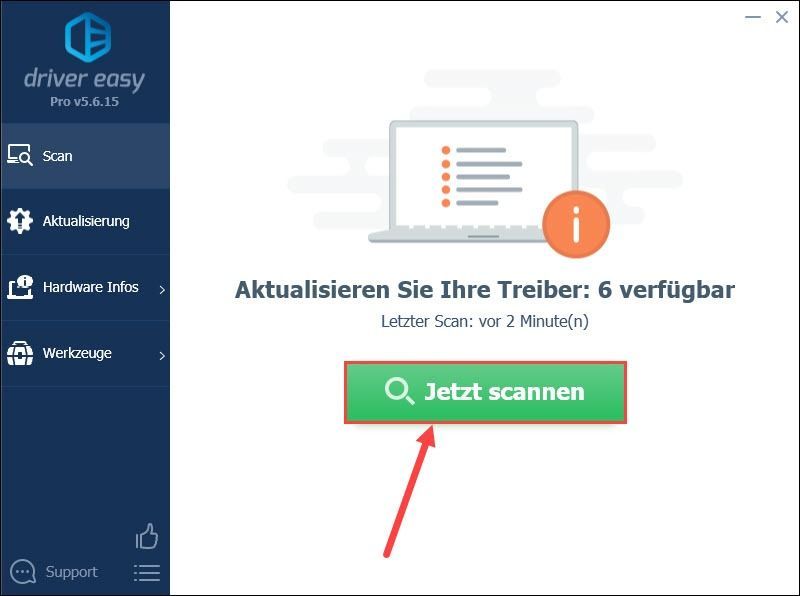
3) انقر تحديث كافة لتحديث أي برامج تشغيل قديمة أو معيبة على جهاز الكمبيوتر الخاص بك. (في هذه الحالة فإن ملف نسخة للمحترفين مطلوب - ستتم مطالبتك بامتداد نسخة مجانية على ال نسخة للمحترفين الترقية عند النقر فوق الزر 'ترقية الكل'. )
إذا لم تفعل نسخة للمحترفين إذا كنت ترغب في الشراء ، يمكنك بالطبع أيضًا نسخة مجانية استعمال. ولكن يمكن تنزيل برنامج تشغيل جديد واحد فقط في كل مرة وتحتاج إلى تثبيت برامج التشغيل الجديدة باستخدام عملية Windows القياسية.
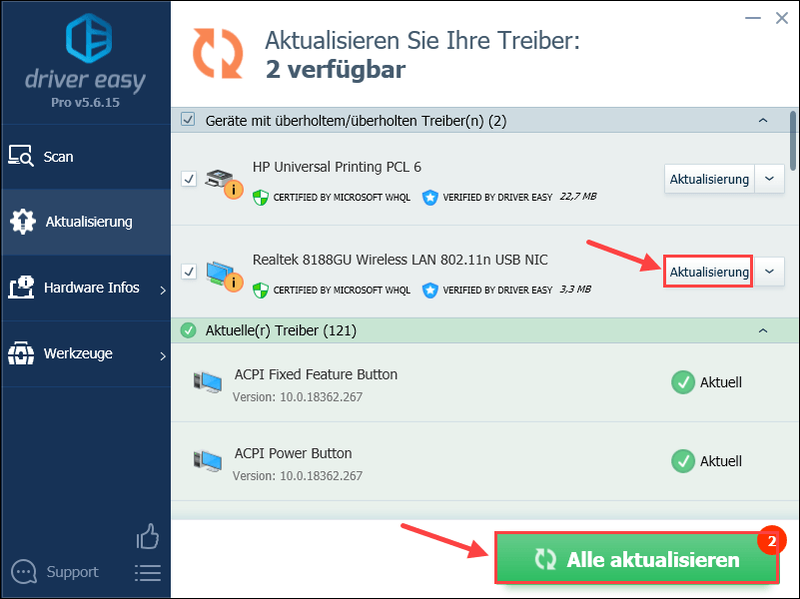 سائق ايزي برو يقدم الدعم الفني الشامل. إذا كنت بحاجة إلى مساعدة ، فيرجى الاتصال بفريق دعم Driver Easy على .
سائق ايزي برو يقدم الدعم الفني الشامل. إذا كنت بحاجة إلى مساعدة ، فيرجى الاتصال بفريق دعم Driver Easy على . 4) أعد تشغيل الكمبيوتر وتحقق مما إذا كانت سرعة التنزيل لديك قد زادت.
الحل 3: امسح ذاكرة التخزين المؤقت لجهاز التوجيه
بالنسبة لمستخدمي WiFi ، يمكن أن يساعدك أيضًا في إعادة تعيين ذاكرة التخزين المؤقت لجهاز التوجيه الخاص بك. افصل كل من الموجه والمودم عن الكمبيوتر. انتظر لمدة دقيقة ثم أعد توصيل كل شيء. تحقق مما إذا كان هذا يفعل أي شيء من أجلك. إذا لم يكن كذلك ، جرب الحل التالي.
الحل 4: تحديد وحل السبب تلقائيًا
يمكن أن تؤدي مشكلات الكمبيوتر المختلفة والتطبيقات غير المرغوب فيها إلى تقليل سرعة الإنترنت لديك ، وغالبًا ما يكون من الصعب تحديد سبب الخطأ واستبعاده. لحسن الحظ ، تسمح الأداة القوية - Reimage بإجراء فحص أعمق لجهاز الكمبيوتر الخاص بك وإصلاح كل شيء.
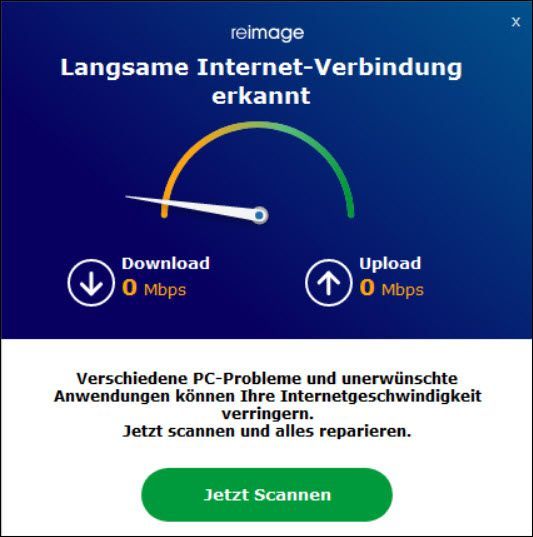
قم بتشغيل إصلاح Reimage الآن للحصول على تقرير مجاني للكمبيوتر الشخصي وأم برنامج تجسس وفيروسات مجاني ليحصل.
واحد) للتحميل وتثبيت Reimage.
2) تشغيل Reimage قبالة وانقر و .
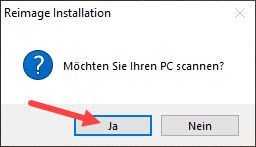
3) يتم تشغيل الفحص تلقائيًا ويستغرق بضع دقائق. انتظر حتى تنتهي عملية التحليل.
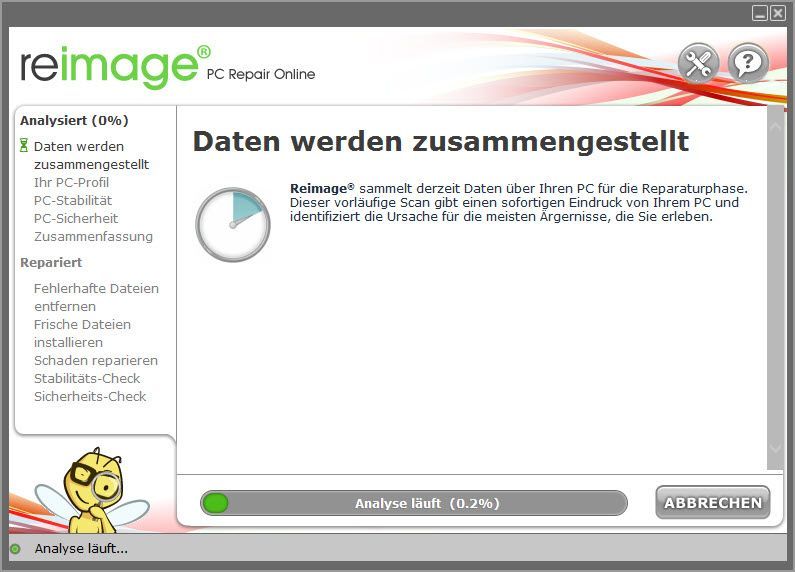
4) بعد الفحص المجاني ، سيتم إنشاء تقرير على نظامك ، والذي سيخبرك بحالة نظامك والمشكلات التي يواجهها نظامك.
لإصلاح نظامك تلقائيًا ، انقر فوق بدء الإصلاح .
(يتطلب هذا الإصدار الكامل من Reimage ، والذي يتضمن أيضًا دعمًا تقنيًا مجانيًا وملف 60 يوم ضمان استعادة الاموال يحتوي على.)
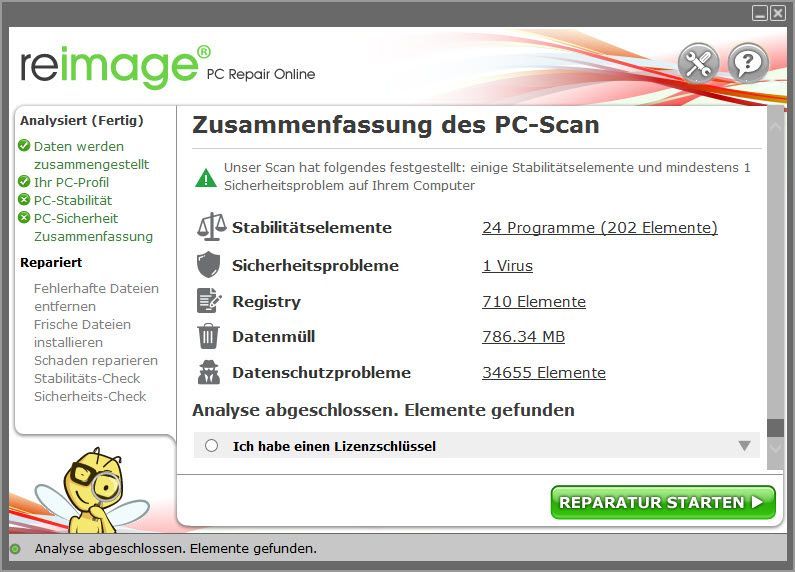 يقدم Reimage دعمًا فنيًا على مدار الساعة طوال أيام الأسبوع. إذا كنت بحاجة إلى مساعدة في استخدام Reimage ، فانقر فوق علامة الاستفهام في الزاوية اليمنى العليا من البرنامج أو اتصل بالفريق عبر:
يقدم Reimage دعمًا فنيًا على مدار الساعة طوال أيام الأسبوع. إذا كنت بحاجة إلى مساعدة في استخدام Reimage ، فانقر فوق علامة الاستفهام في الزاوية اليمنى العليا من البرنامج أو اتصل بالفريق عبر: محادثة: https://tinyurl.com/y7udnog2
هاتف: 1-408-877-0051
بريد الالكتروني: support@reimageplus.com / forwardtosupport@reimageplus.com
الحل 5: إعادة تعيين خادم DNS الخاص بك
يقوم DNS (نظام اسم المجال) بترجمة عنوان موقع الويب إلى عنوان IP حتى يتمكن جهاز الكمبيوتر الخاص بك من فهمه. يمكنك محاولة إعادة تعيين خادم DNS إلى خادم DNS موثوق لزيادة سرعة التنزيل:
1) انقر مع حقوق زرر خدمة الإنترنت في الجزء السفلي الأيسر من سطح المكتب وحدد افتح إعدادات الشبكة والإنترنت خارج.
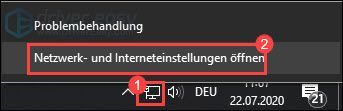
2) إذا كنت تستخدم LAN ، فانقر فوق إيثرنت ؛ إذا كنت تستخدم WiFi ، فانقر فوق خدمة الإنترنت اللاسلكية .
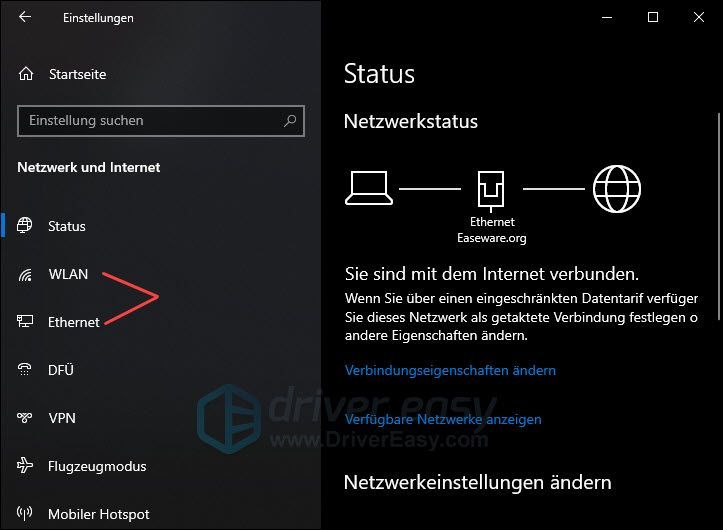
3) انقر تغيير خيارات المحول .
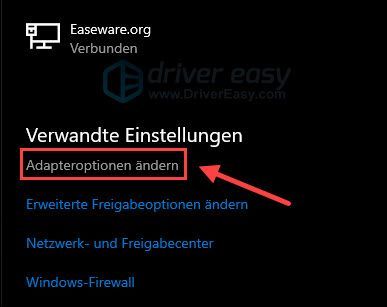
4) انقر مع حقوق انقر بزر الماوس الأيمن فوق شبكتك قيد التشغيل. أختر الخصائص خارج.
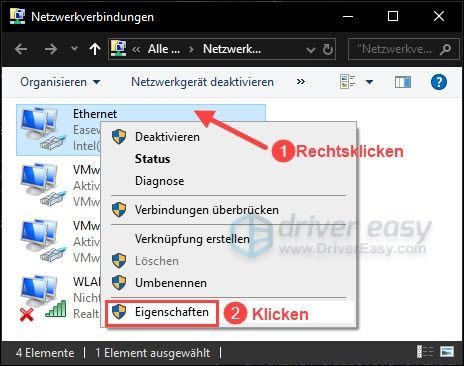
5) انقر فوق Internetprotokoll ، الإصدار 4 (TCP / IPv4) ثم يصل الخصائص .
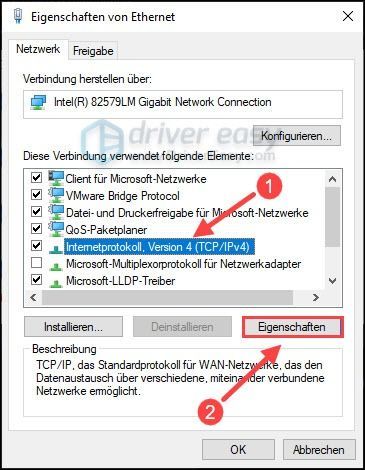
6) اختر استخدم عنوان إب التالي: في القسم الثاني. ثم أدخل عناوين DNS المفضلة والبديلة.
تشمل خوادم DNS الموثوقة OpenDNS و Google Public DNS .
ثم انقر فوق موافق .
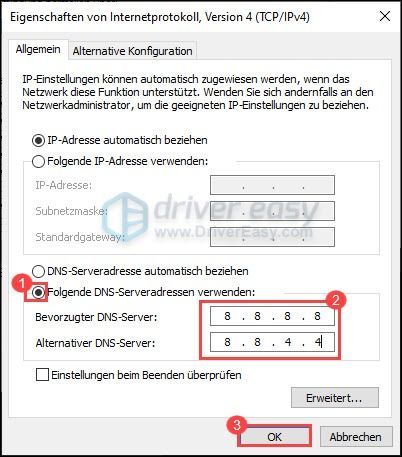
7) انقر يغلق .
8) أعد تشغيل الكمبيوتر ومعرفة ما إذا كان هذا قد زاد من سرعة التنزيل لديك.
الحل 6: حدد النطاق الترددي عند التنزيل في الخلفية
إذا قام جهاز الكمبيوتر الخاص بك بتنزيل تحديثات Windows تلقائيًا في الخلفية ، فستتباطأ سرعة التنزيل أيضًا بشكل مفاجئ. قم بتعطيل ميزة تنزيل التحديثات في الخلفية لزيادة سرعة التنزيل.
1) على لوحة المفاتيح الخاصة بك ، اضغط في نفس الوقت طعم Windows + I (بحجم أنا ).
2) انقر فوق تحديث ويندوز ثم الحق خيارات موسعة .
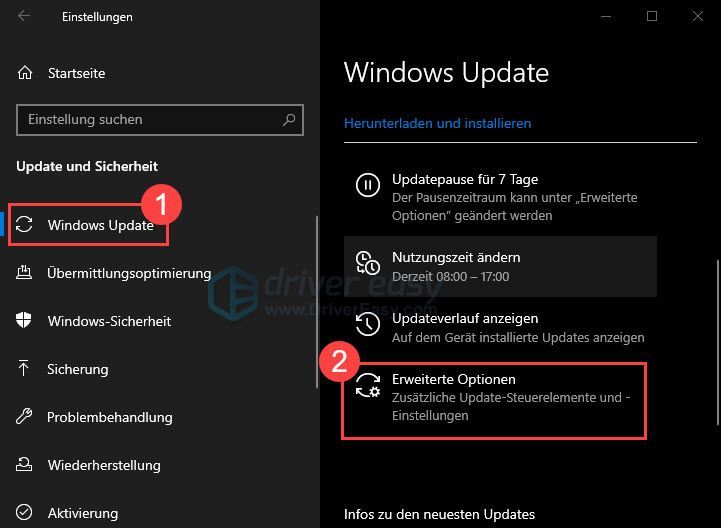
3) ضمن اختيار وقت تثبيت التحديثات ، انقر فوق تحسين التسليم .
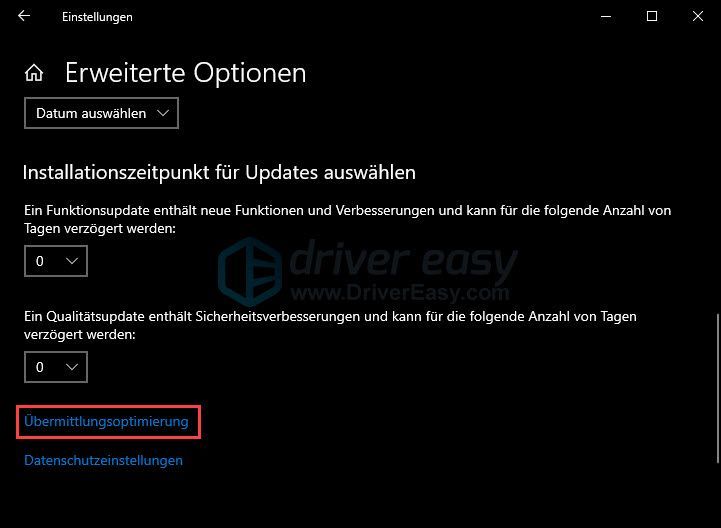
4) انقر خيارات موسعة .
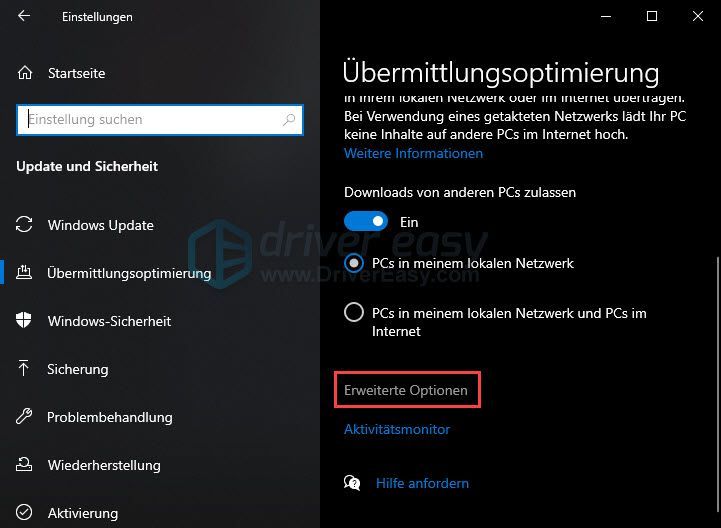
5) صنارة صيد حدد المربع الموجود أمام حد النطاق الترددي عند تنزيل التحديثات في الخلفية ا وشد شريط التمرير 100٪ .
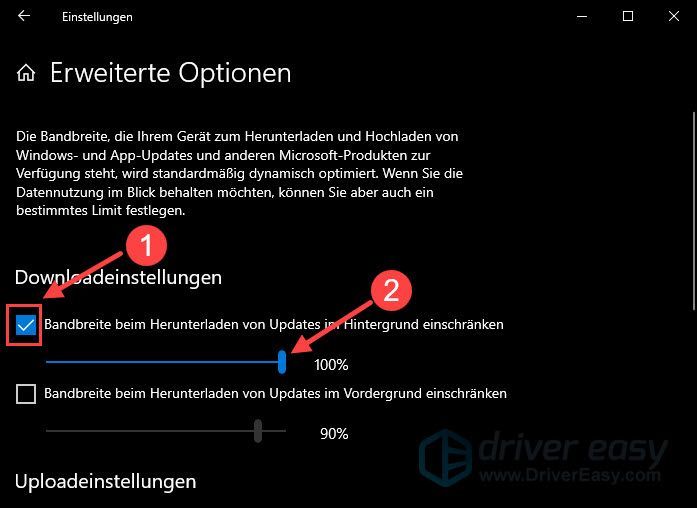
6) تحقق مما إذا كان هذا الحل يمكن أن يزيد من سرعة التنزيل لديك.
الحل 7: استخدم VPN
باستخدام VPN ، يمكنك التبديل إلى خادم بالخارج وبالتالي تحسين سرعة الإنترنت.
ومع ذلك ، فإن خدمات VPN متعددة الاستخدامات مثل سكين الجيش السويسري ولها استخدامات أكثر: تحظر شبكات VPN المواقع والإعلانات وأجهزة التتبع الضارة. باستخدام VPN ، يمكنك الوصول إلى محتوى البث في جميع أنحاء العالم أو التسوق عبر الإنترنت بتكلفة أقل بفضل الظروف الأفضل في الخارج. للألعاب ، تتيح لك شبكة VPN الموثوقة تجاوز خادم الألعاب المزدحم والحصول على تجربة لعب أفضل.
الشبكات الافتراضية الخاصة الموصى بها:
هل ساعدك هذا الدليل؟ من فضلك دعنا نعرف آرائك!



![[محلول] Slime Rancher 2 Crashing على جهاز الكمبيوتر | 7 أفضل الإصلاحات](https://letmeknow.ch/img/knowledge-base/85/solved-slime-rancher-2-crashing-on-pc-7-best-fixes-1.jpg)
![[ستجد حلا] أعطال F1 2021 على جهاز الكمبيوتر | بسيط](https://letmeknow.ch/img/other/19/f1-2021-sturzt-ab-auf-pc-einfach.jpg)

![[نصائح 2022] كيفية إصلاح تعطل MapleStory على نظام التشغيل Windows 10](https://letmeknow.ch/img/knowledge/26/how-fix-maplestory-crashing-windows-10.jpg)